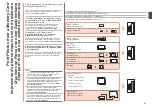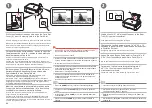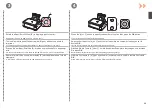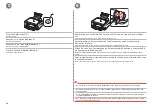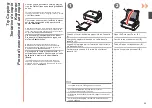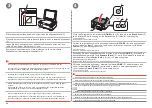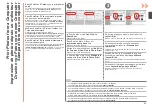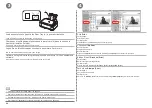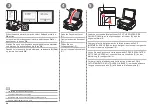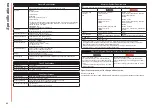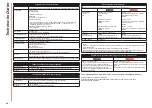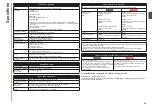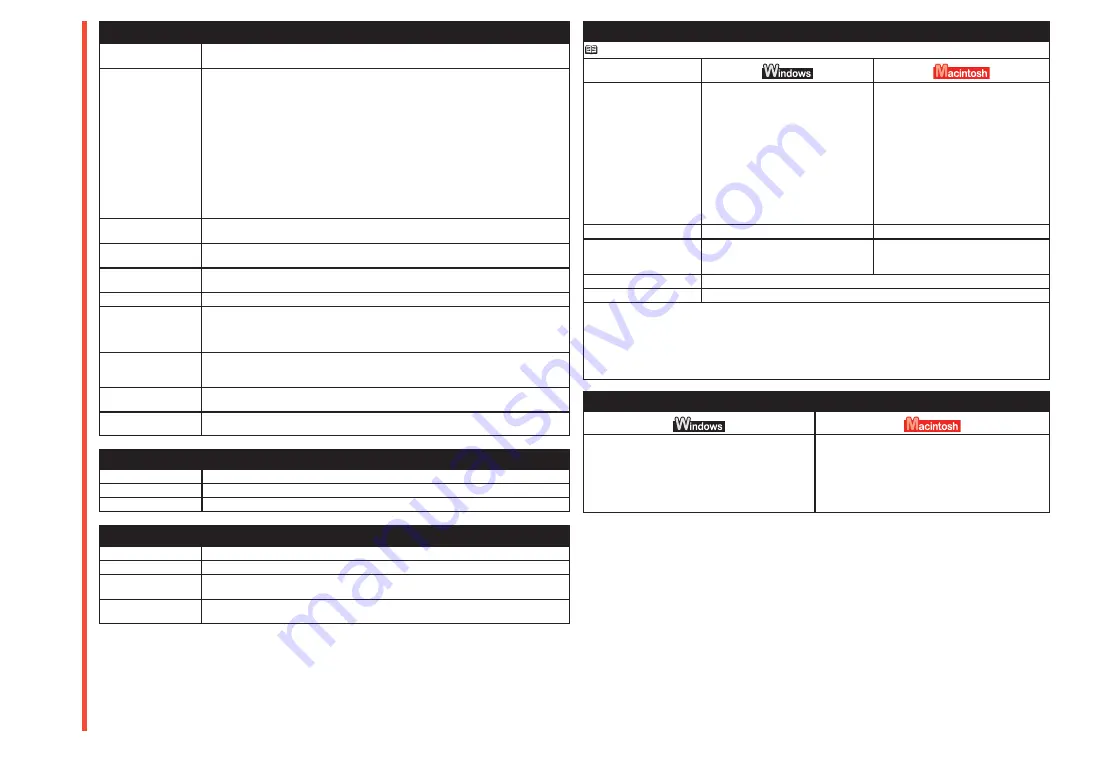
Te
ch
ni
sc
he
D
at
en
Mindestsystemanforderungen
Richten Sie sich bei höheren Werten nach den Anforderungen des Betriebssystems.
Betriebssystem
Prozessor
RAM
Windows Vista, Vista SP1
1-GHz-Prozessor
512 MB
Windows XP SP2, SP3
300-MHz-Prozessor
128 MB
Windows 2000 Professional SP4
300-MHz-Prozessor
128 MB
Mac OS X v.10.5
Intel-Prozessor, PowerPC G5, PowerPC
G4(867 MHz oder schneller)
512 MB
Mac OS X v.10.4
Intel-Prozessor, PowerPC G5, PowerPC
G4, PowerPC G3
256 MB
Mac OS X v.10.3.9
PowerPC G5, PowerPC G4, PowerPC G3
128 MB
Browser
Internet Explorer 6 oder höher
Safari
Verfügbarer
Festplattenspeicher
750 MB
Hinweis: Für die Installation der im
Lieferumfang enthaltenen Software.
800 MB
Hinweis: Für die Installation der im
Lieferumfang enthaltenen Software.
CD-ROM-Laufwerk
Erforderlich
Bildschirm
XGA 1024 x 768
Windows: Der Betrieb kann nur auf einem PC mit vorinstalliertem Windows Vista, XP oder 2000 garantiert
werden.
Wenn Sie von Windows XP zu Windows Vista upgraden, deinstallieren Sie zuerst das Softwarepaket des Canon-
Tintenstrahldruckers.
Einige Funktionen sind bei Windows Media Center möglicherweise nicht verfügbar.
Macintosh: Die Festplatte muss für Mac OS Extended (Journaled) oder Mac OS Extended formatiert werden.
Für die Installation von Easy-WebPrint EX ist Internet Explorer 7 oder höher erforderlich.
•
•
•
•
•
Allgemeine technische Daten
Druckauflösung (dpi)
9600* (horizontal) x 2400 (vertikal)
* Tintentropfen können mit einem minimalen Abstand von 1/9600 Zoll aufgetragen werden.
Schnittstelle
USB-Anschluss:
Hi-Speed USB*1
Direkter Druckanschluss:
PictBridge
Bluetooth v2.0 (Option)*2 *3 *4
USB-Flash-Laufwerk
*1 Der Computer muss dem Hi-Speed USB Standard entsprechen. Die USB Hi-Speed-
Schnittstelle ist vollständig abwärtskompatibel mit USB 1.1, sodass auch eine
Verbindung über USB 1.1 möglich ist.
*2 Maximale Geschwindigkeit: 1,44 MBit/s
*3 Nur JPEG/PNG
*4 Die Bluetooth-Verbindung kann nur für Druckvorgänge verwendet werden.
Druckbreite
8 Zoll/203,2 mm
(für randlosen Druck: 8,5 Zoll/216 mm)
Betriebsbedingungen
Temperatur: 5 bis 35°C (41 bis 95°F)
Feuchtigkeit: 10 bis 90 % rel. F. (ohne Kondenswasserbildung)
Lagerbedingungen
Temperatur: 0 bis 40°C (32 bis 104°F)
Feuchtigkeit: 5 bis 95 % rel. F. (ohne Kondenswasserbildung)
Stromversorgung
100 bis 240 V Wechselstrom, 50/60 Hz
Leistungsaufnahme
Drucken (Kopie): Etwa 14 W
Standby (Minimum): Etwa 1,9 W*
AUS: Etwa 0,5 W*
* USB-Verbindung mit PC
Außenabmessungen
Etwa. 17,9 (B) x 14,5 (T) x 6,3 (H) Zoll
Etwa 453 (B) x 368 (T) x 160 (H) mm
* Bei geschlossener Papierstütze und geschlossenem Papierausgabefach.
Gewicht
Etwa 8,1 kg (etwa 17,7 lb)
* Mit eingebautem Druckkopf und eingesetzten Tintenbehältern.
Druckkopf/Tinte
Insgesamt 2368 Düsen (320 Düsen PgBK, je 256 Düsen Y/DyeBK und je 768 Düsen C/M)
Technische Daten für Scanvorgänge
Scanner-Treiber
TWAIN/WIA (nur unter Windows Vista und Windows XP)
Maximales Scanformat A4/Letter, 8,5" x 11,7"/216 x 297 mm
Scanauflösung
Optische Auflösung (horizontal x vertikal) max: 2400 dpi x 4800 dpi
Interpolierte Auflösung max: 19200 dpi x 19200 dpi
Gradation (Eingabe/
Ausgabe)
Grau: 16 Bit/8 Bit
Farbe: 48 Bit/24 Bit (RGB jeweils 16 Bit/8 Bit)
Technische Daten für Kopiervorgänge
Mehrfachkopie
Maximal 99 Seiten
Intensitätseinstellung
9 Positionen, Automatische Intensität (Kopieren mit automatischer Belichtung)
Zoomen
25 bis 400 % (1 % Einheiten)
Die Angaben können sich jederzeit ohne vorherige Ankündigung ändern.
Informationen zu Verbrauchsmaterialien
Verbrauchsmaterialien (Tintenbehälter/FINE-Tintenpatronen) sind noch 5 Jahre nach
Produktionsstopp erhältlich.
Zusätzliche Systemanforderungen für Online-Handbücher
Browser: Easy Guide Viewer
Hinweis: Internet Explorer 6 oder eine aktuellere Version
muss installiert sein. Je nach Betriebssystem oder
Version von Internet Explorer wird das Online-Handbuch
möglicherweise nicht ordnungsgemäß angezeigt.
Wir empfehlen, Ihr System regelmäßig über Windows
Update zu aktualisieren.
Browser: Easy Guide Viewer
Hinweis: Je nach Betriebssystem oder Safari-Version
wird das Online-Handbuch unter Umständen nicht korrekt
angezeigt.
Wir empfehlen, dass Sie Ihr System stets aktuell halten.